前回、X Windowsの起動を確認しましたが、今回は初代Playstationのエミュレーターを動かしてみたいと思います。
ラズパイ2は旧機種から約6倍の性能にアップしているということで、どれほどの処理能力があるのかを見たくて、重そうなアプリを選んだ結果がプレステエミュだったわけで、別にいまさらPS1を本気で遊ぶつもりはないです(^^;
ちなみに、本格的にRaspberry Pi 2でレトロゲーを楽しみたい方はRetroPieなるものを入れるのが良いと思います。RetroPieは専用のイメージをSDカードに書き込む必要があるようで、予備のmicroSDのない私は今回はパス。Raspbian OS上にエミュ単独のパッケージをインストールして実行することにしました。
PSのゲームディスクからイメージを作成する
PSのゲームディスク(CD)をそのまま使う方法もあると思いますが、今回はCDからイメージファイルを作成し、Raspberry PI 2のSDカードにコピーして使用することにしました。
イメージ作成ソフトは色々ありますが、私はCD Manipulatorを使いました。以下のサイトからFinal版が入手可能です。
CD Manipulator跡地
http://www.storeroom.info/cdm/
作成したイメージファイルをRaspberryのSDカードに転送する方法ですが、私はTeratermのSCP機能で転送しました。PSゲームのイメージサイズはどれも数百MBあると思いますが、現状、16GBのmicroSDカードの空きは十分なので余裕でした。
転送のやり方ですがTeratermからSSHでRaspberryにログイン後、TeratermのファイルメニューからSSH SCPを選択して、指示にしたがってファイルを転送します。
PCSX Rearmedをインストール
エミュレーターはPCSX ReARMedです。PCSXという有名なエミュレーターがありますが、これをARMに移植した物になります。BIOSファイルがなくても一応動くのでお手軽ですね。
PCSX Rearmedにはlibsdl1.2-devが必要なので、まずはこれをインストールします。
[bash]
sudo apt-get install libsdl1.2-dev
[/bash]
続いてPCSX Rearmedの最新版(r18)をgitから落として、インストールします。makeにはかなり時間がかかります。
[bash]
cd $HOME
git clone https://github.com/notaz/pcsx_rearmed
cd pcsx_rearmed
git submodule init && git submodule update
./configure
make
sudo cp pcsx /usr/local/bin/
[/bash]
今回、音声はRaspberry PI 2本体のヘッドフォンジャック使って出力しますので、出力先を指定します。
[bash]
amixer cset numid=3 1
[/bash]
コントローラーはPS3用のDUALSHOCKの手持ちがあったので、こちらをUSBコネクタに接続して使おうと思います。
[bash]
sudo apt-get install joystick
sudo jstest --normal /dev/input/js0
[/bash]
コントローラーのボタンを押して、画面に反応があればOKです。
PCSX_Rearmedを起動する
いよいよ、エミュレーターを起動しますが、コンソール上で動かすとハングアップした時などにOSごとフリーズしてしまうことがあるようなので、X Windows上で動かすことにします。
ということで、まずはX windowsを起動します。
[bash]
startx
[/bash]
X Windows上でターミナルを開き、そこで以下のコマンドでエミュレータを起動します。
[bash]
pcsx -cdfile rtype.bin
[/bash]
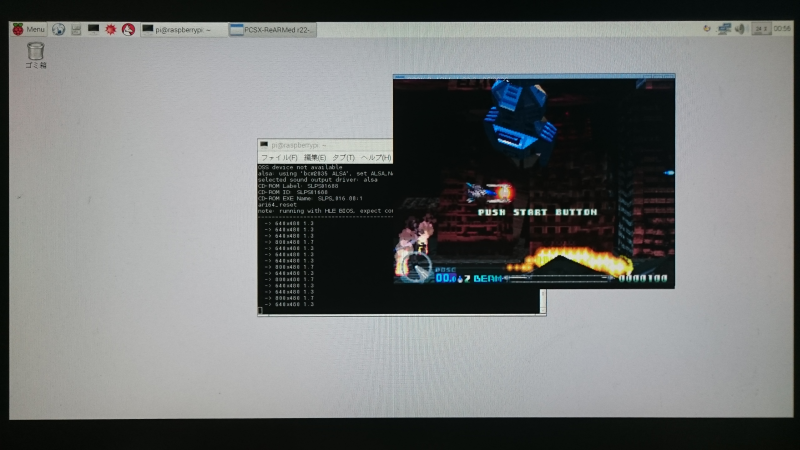
動きました(^O^) 音もバッチリですが、コントローラーが使えません・・ うーむ。
ESCキーからメニューに入り、各種設定ができるのできるのですが、DUALSHOCK自体は認識しているようなのですが、左のアナログパッド以外が反応しません。残念ですが、コントローラーは諦めることにしました。
キーボードは反応するので、とりあえず、正常に動作することは確認。また、右上にCPU使用率が小さく出ているのですが、約11%程度ですね。Raspberry PI 2にPSエミュは軽すぎたようです。もっと重いアプリにトライしたくなりますw

